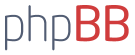Spelar ingen roll om man vrider koordinatsystemet eller objektet, bara man inte vrider båda två.labmaster skrev:Jag hänger inte riktigt med i texten men bilden säger mig att han vill rotera objektet, inte vyn eller koordinatsystemet.
Normalt när man roterar ett objekt skall man ange en referenspunkt och en axel som man skall rotera runt.
Ja normalt ja, men inventor är inte normalt... referenspunktsrotering används bara i "Sketch"
Jag är ok med att det inte går att rotera i ipt och jag är medveten om "Look At"-funktionen (Page Up).TomasL skrev:Som jag skrev, det går inte att rotera i en ipt, eftersom det inte finns nått behov.
Man kan som jag skrev definiera Up/Down/Front/Back, vilket i princip gör samma sak.
I en iam, kan man däremot rotera en ipt utan problem, antingen med "G" "Rotate", eller med, vilket jag tycker är bättre med "Grip Snap", där man till skillnad från "Rotate" kan rotera i alla tre dimensioner och använda tangentbordet för vinkelinmatning.
Men att det skulle vara enkelt att använda "Rotate Component"("G") har jag inte kommit fram till. Jag vet fortfarande inte hur jag ska använda funktionen! Jag klickar på "G" på tangentbordet och försöker markera objektet men det går liksom inte... Det finns inte heller någon bra förklaring under "Hjälp" över hur man ska använda det.
Ja precis men det löser man i constrains som Cano sa ovan. På tal om constrains så såg jag att man kunde göra nått med vinkeln där men det kanske bara är om man sammanfogar två eller flera objekt, iofs är det ju bara då man behöver vrida saker och tinglabmaster skrev:Thorped, här är min tolkning av lösningen baserat på vad som framkommit i denna tråd. Du skall rita ett objekt (ipt) som exempelvis kan vara en modell av ett kullager samt ett annat objekt som kan vara en axel.
Dessa två objekt skall du lägga in i en assembly (iam), då kan du rotera kullagret med g eller grid snap och trä det på axeln.
Berätta om du lyckas med ledning av detta.